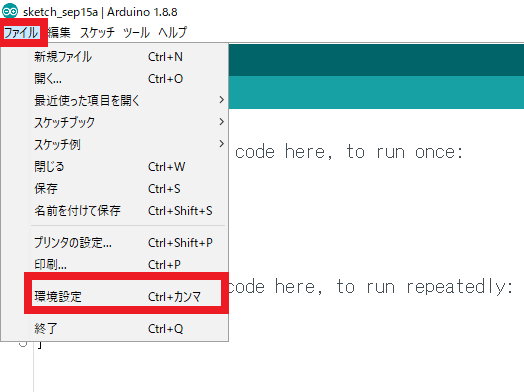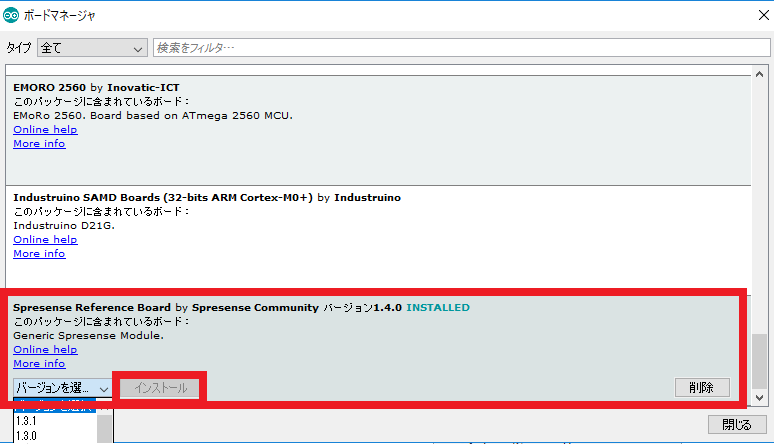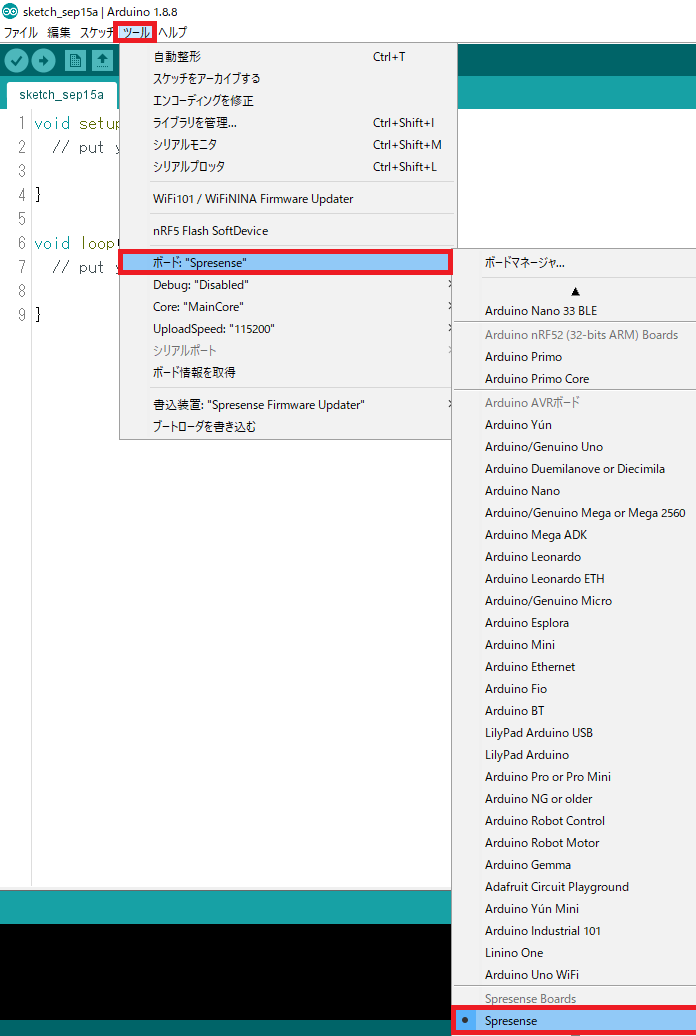SPRESENSEを使ってみましょう
メーカーサイトにも詳しく書いてありますのでこちらを参照ください。
https://developer.sony.com/ja/develop/spresense/developer-tools/get-started-using-arduino-ide/set-up-the-arduino-ide
https://developer.sony.com/develop/spresense/docs/home_ja.html
Arduino準備
追加のボードマネージャーのURLに
https://github.com/sonydevworld/spresense-arduino-compatible/releases/download/generic/package_spresense_index.json
を入力します。
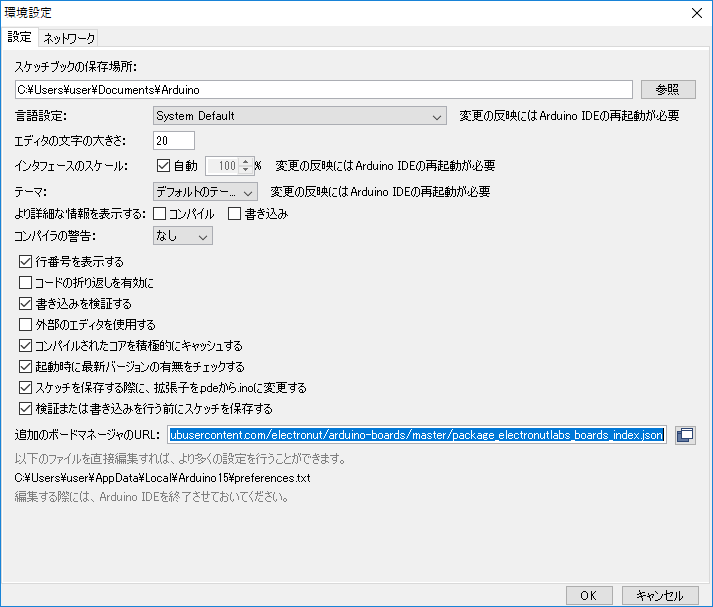
ツール⇒ボード⇒ボードマネージャーを選択します。
(すでにSpresenseになってますね・・・・)
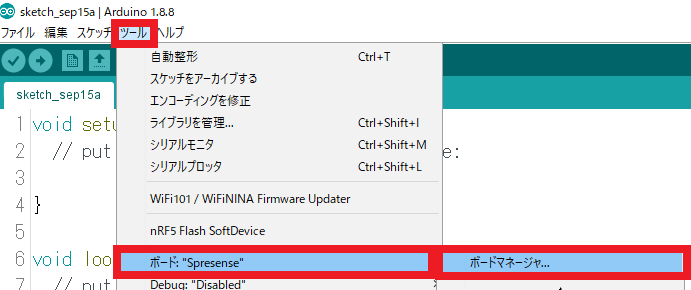
これで、Arduinoの準備が終わりました。
初めて使う人は、ここでブートローダーを書き込む必要があります。
ツール⇒書込装置⇒SPRESENSE
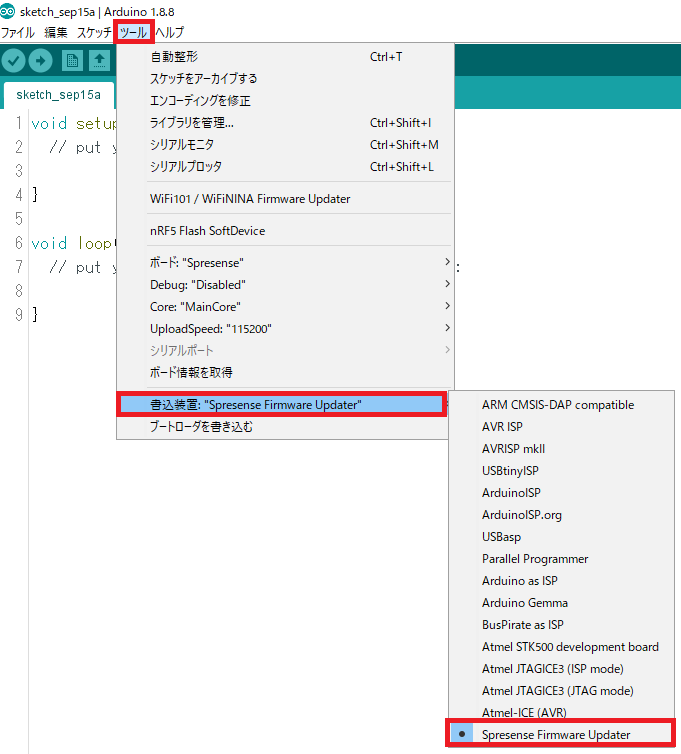
⇒ブートローダーを書き込む
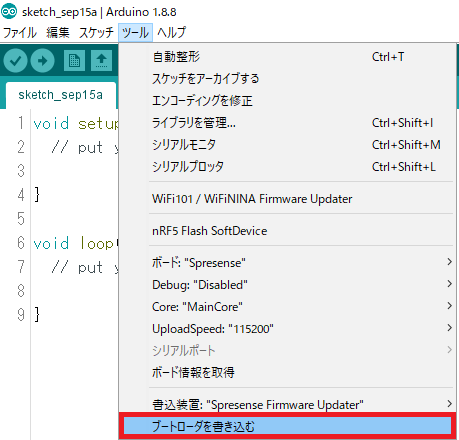
Lチカ
今回は、次のステップとして、Arduinoを使ってLチカをします。
https://developer.sony.com/ja/develop/spresense/developer-tools/get-started-using-arduino-ide/set-up-the-arduino-ide
void setup() {
pinMode(LED0, OUTPUT);
pinMode(LED1, OUTPUT);
pinMode(LED2, OUTPUT);
pinMode(LED3, OUTPUT);
}
void loop() {
digitalWrite(LED0, HIGH);
delay(100);
digitalWrite(LED1, HIGH);
delay(100);
digitalWrite(LED2, HIGH);
delay(100);
digitalWrite(LED3, HIGH);
delay(1000);
digitalWrite(LED0, LOW);
delay(100);
digitalWrite(LED1, LOW);
delay(100);
digitalWrite(LED2, LOW);
delay(100);
digitalWrite(LED3, LOW);
delay(1000);
}
次に、LEDを外付けしてみましょう
武藤先生のプログラムです。
デジタル出力の6,7ピンをLEDとして使用しています。
https://docs.google.com/document/d/1XGrlxr9OR0KiB8XKCgiyRZS-VBkZQ3wfE6fPRwZr98A/edit#
ピンアサインはArduinoUnoと同じなので、一番下から0~13となります。

//LED接続ピン定義
# define PIN1 7 //青LED接続ピン
# define PIN2 6 //黄LED接続ピン
//初期化処理
void setup()
{
//LEDを初期化(消灯)
pinMode(PIN1, OUTPUT); //PIN1を出力用に設定
pinMode(PIN2, OUTPUT); //PIN2も出力用に設定
digitalWrite(PIN1, LOW); //PIN1をOFF
digitalWrite(PIN2, LOW); //PIN2もOFF
}
//メインループ
void loop()
{
digitalWrite(PIN1, HIGH); //PIN1をON
digitalWrite(PIN2, LOW); //PIN2をOFF
usleep(100000); //0.1秒(100000μ秒)待つ
digitalWrite(PIN1, LOW); //PIN1をOFF
digitalWrite(PIN2, HIGH); //PIN2をON
usleep(100000); //0.1秒(100000μ秒)待つ
}
# define PIN1 7
pinMode(PIN1, OUTPUT);
とすればデジタルピンの7番目をPin1として出力で使用できます。
Sony SPRESENSEを使ってみよう(2) へ続く